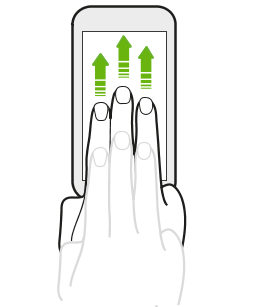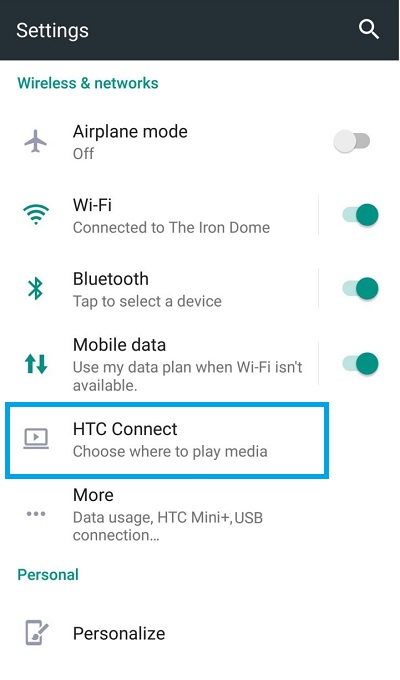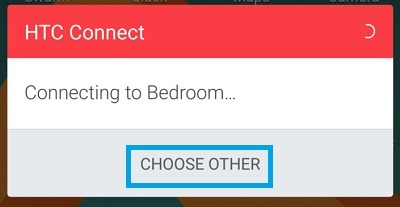אם במקרה יש לך את ה-HTC U11, רוב הסיכויים שכבר ניצלת את מערך המצלמה הכפול המדהים שלו. שתי המצלמות מסוגלות להפיק צילומים מעולים באמת עם צבע עמוק ופרטים עשירים. הם גם מתפקדים נהדר בתנאי תאורה קשים. זה יהיה ממש חבל אם תוכל לצפות בתמונות ובסרטונים באיכות גבוהה רק בצג 5.5 אינץ' של הטלפון שלך.
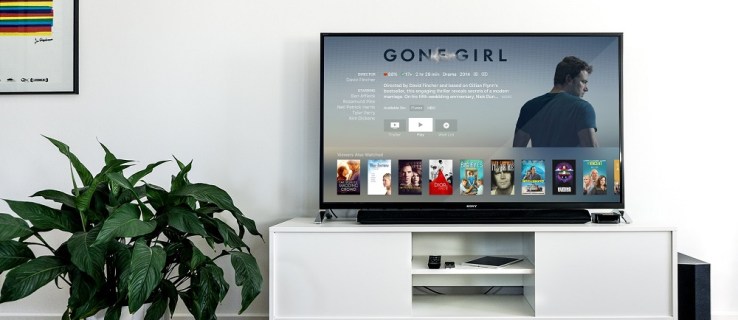
למרבה המזל, ה-HTC U11 מאפשר לך לשקף את התצוגה שלו למסך גדול יותר, בין אם זה הטלוויזיה החכמה שלך או צג המחשב שלך. פונקציונליות זו לא רק עוזרת להגן על בריאות העיניים שלך, אלא היא גם מספקת לך חוויה הרבה יותר עמוקה בעת צפייה בסרטונים זורמים, הקלטות, תוכניות וסוגים אחרים של תוכן מולטימדיה.
המשך לקרוא כדי לגלות כיצד לשקף את תצוגת הטלפון שלך למסך גדול יותר.
שיקוף מסך HTC U11 לטלוויזיה חכמה
הטלוויזיות החכמות של היום מקלות מאוד על שיקוף המסך של HTC U11 שלך. להלן השלבים שעליך לבצע:
בדוק את הטלוויזיה החכמה שלך עבור אפשרות שכותרתה "שיקוף" והפעל אותה. אפשרות זו עשויה להופיע כאפליקציה או כקלט מיוחד בהתאם למכשיר שלך ולעיצוב התוכנה שלו.
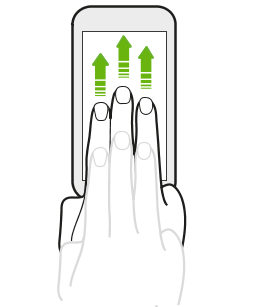
פתח את HTC Connect על ידי החלקה למעלה בשלוש אצבעות בזמן שאתה נמצא במסך הבית שלך.
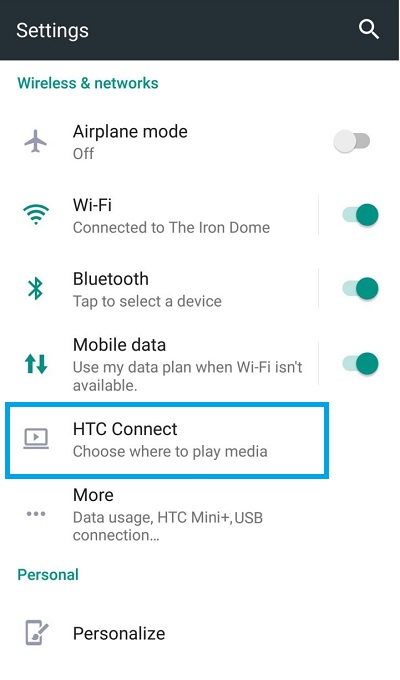
תתבקש לבחור מכשיר להזרים אליו - בחר "בחר אחר".
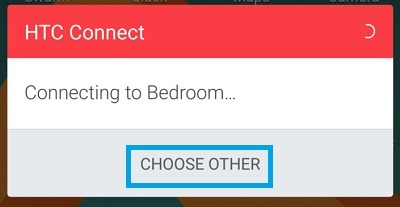
מצא והצביע על הטלוויזיה שלך. בוצע!
זכור ששיטה זו תעבוד רק עבור טלוויזיות חכמות התומכות ב-Miracast. פרוטוקול הקרנת מסך אלחוטי זה הפך לסטנדרט בסוף 2012, כך שכל מכשירי הטלוויזיה החכמות שיוצרו ב-2013 ואילך צריכים להיות בעלי תמיכה מובנית עבורו.
אם הטלוויזיה שלך לא תומכת ב-Miracast, אתה יכול לקנות דונגל זול באינטרנט. לאחר שתחבר אותו ליציאות HDMI ו-USB של הטלוויזיה שלך, פשוט עקוב אחר ההוראות הפשוטות המוצגות על מסך הטלוויזיה שלך כדי להגדיר אותה. לאחר שתסיים, בצע את השלבים לעיל כדי להתחיל לשקף את המסך של HTC U11 שלך לטלוויזיה החכמה שלך באמצעות דונגל Miracast.

שיקוף מסך HTC U11 למסך מחשב
אתה יכול באותה קלות לשקף את ה-HTC U11 שלך למסך המחשב שלך. לשם כך, תזדקק לאפליקציה של צד שלישי המצוידת לשיקוף מכשירי אנדרואיד למחשבים. אחת האפשרויות הפופולריות ביותר היא Vysor, אפליקציית שיקוף מסך שפועלת על Windows, Mac, כמו גם לינוקס וזמינה גם בתור הרחבה של Chrome.
ה-HTC U11 הוא אחד מכמה טלפונים בודדים בשוק התומכים במתאמי USB-C ל-HDMI. כדי לשקף את המסך למחשב האישי שלך, כל מה שאתה צריך לעשות הוא לקנות מתאם USB-C ל-HDMI ולהשתמש בו כדי לחבר את הטלפון שלך לתצוגה התומכת ב-HDMI.
שיטה זו תקפה עבור כל יציאה המצוידת ב-HDMI, מה שאומר שהיא תעבוד גם כאשר אתה צריך לשקף את מסך הטלפון שלך למקרן או כדרך חלופית לשקף את HTC U11 שלך לטלוויזיה.
מילים אחרונות
כפי שאתה יכול לראות, שיקוף HTC U11 שלך לטלוויזיה או מסך מחשב הוא קל. האם כבר ניסית לשקף את תצוגת הטלפון שלך למסך גדול יותר? הייתם מרוצים מהתוצאות? האם יש לך כמה טיפים נוספים שתרצה לחלוק עם קהילת TechJunkie? ספר לנו בקטע ההערות למטה.